Release-Datum: 28.07.2023 – Patchlevel 3
Wichtigste Neuerungen der Version 3.0
Neuer Fenstermanager: Sichten öffnen eigene Fenster
Die Sichten öffnen sich nicht mehr innerhalb des Client-Fensters, sondern als eigene Fenster des Betriebssystems.
Das Wechseln zwischen den Fenstern kann über ALT-TAB erfolgen. Von allen Fenstern aus sind alle Fenster über die jeweilige Statuszeile erreichbar.
Das Zuordnen von Elementen via Drag & Drop erfolgt Fenster-übergreifend, auch über mehrere Bildschirme hinweg.
Die Fenster besitzen eine Fortschrittsanzeige und werden beim Starten des Clients exakt wieder hergestellt (Größe, Position, Bildschirm).
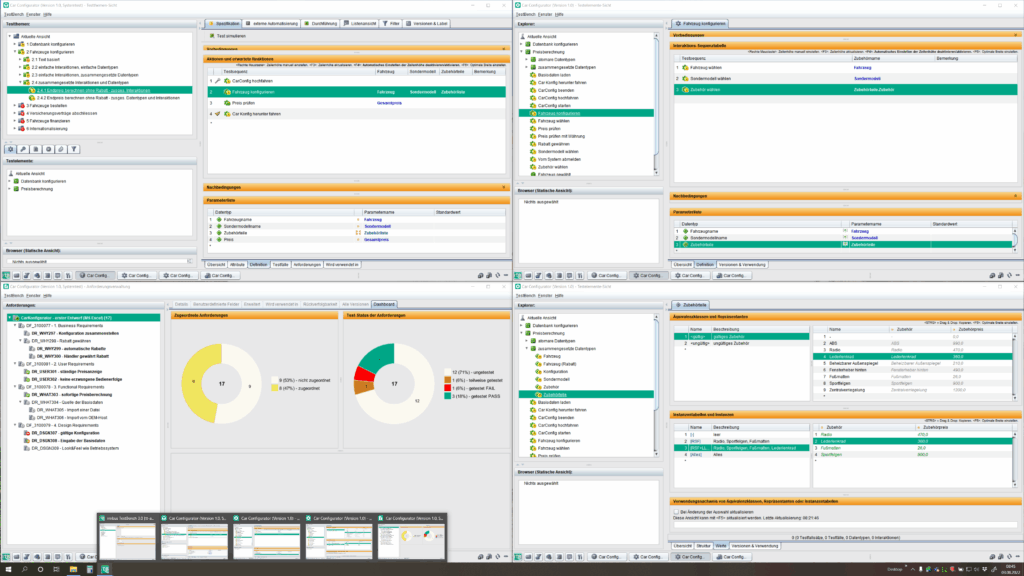
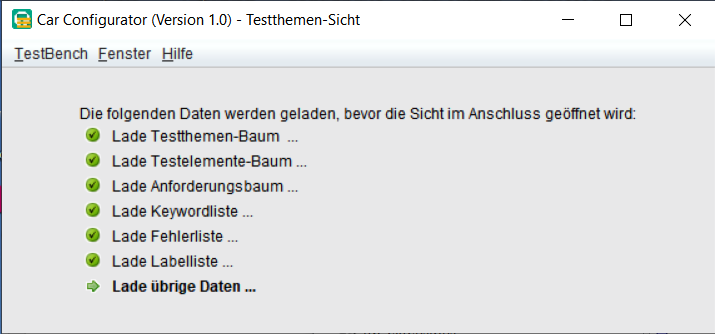
Vergleichen von Versionen
Versionen von Testfallsätzen und Testelementen können verglichen werden. Das Ergebnis wird im Browser als Webseite geöffnet.
Der Vergleich und der zu vergleichende Inhalt kann individuell eingestellt werden.
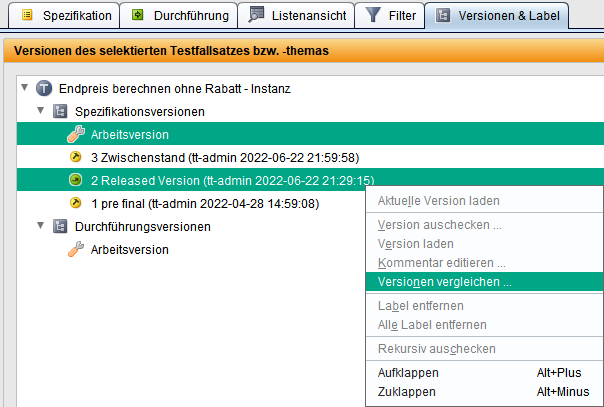
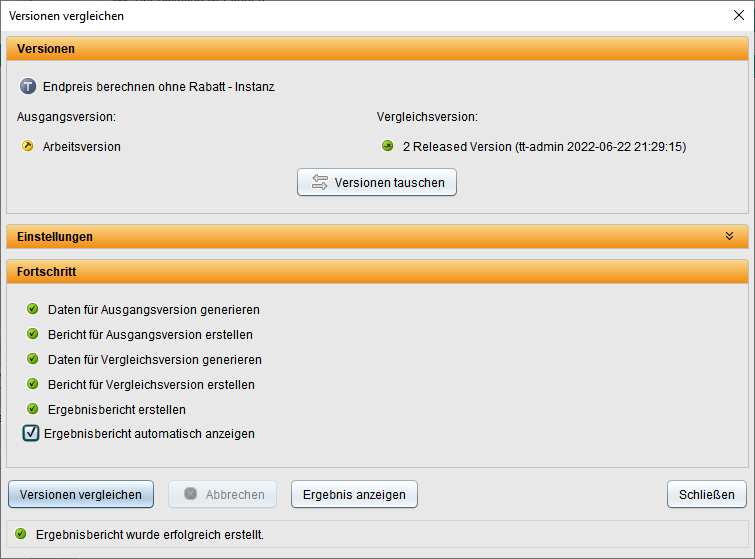
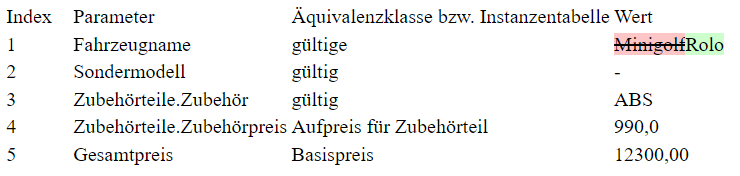
Schnellzugriff auf Plugins
Für die Spezifikation und die Durchführung kann jeweils ein Plugin festgelegt werden, das als zusätzlicher Button in den Verwaltungsinformationen der Spezifikation und unter den Buttons zum Starten der manuellen Testdurchführung erscheint.
Über diese Button kann das Plugin direkt ohne Umwege ausgeführt werden.
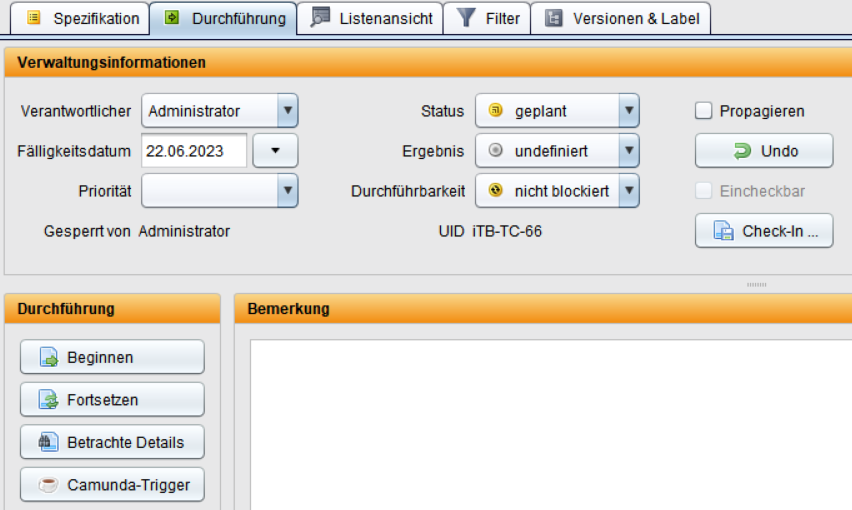
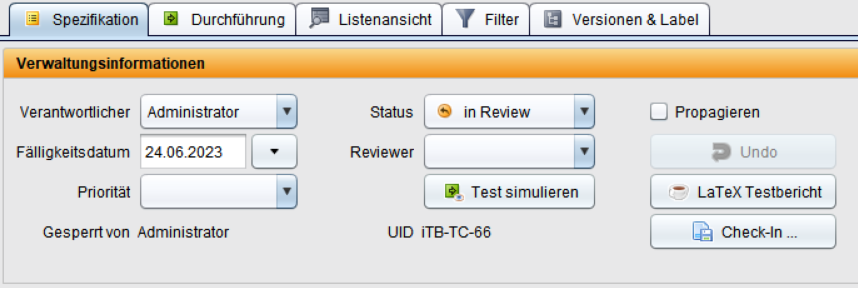
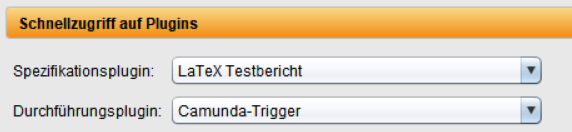
Aus Browser zuordnen und textuelle Schritte darin anzeigen
Zur Anzeige der Struktur von Elementen können diese in den Browser gezogen werden.
Alle angezeigten Elemente können jetzt aus dem Browser überall zugeordnet werden.
Im Browser werden die ersten Zeichen aus der Beschreibung der textuellen Testschritte als deren Name angezeigt.
(Gleiche Funktionsweise wie im iTORX)
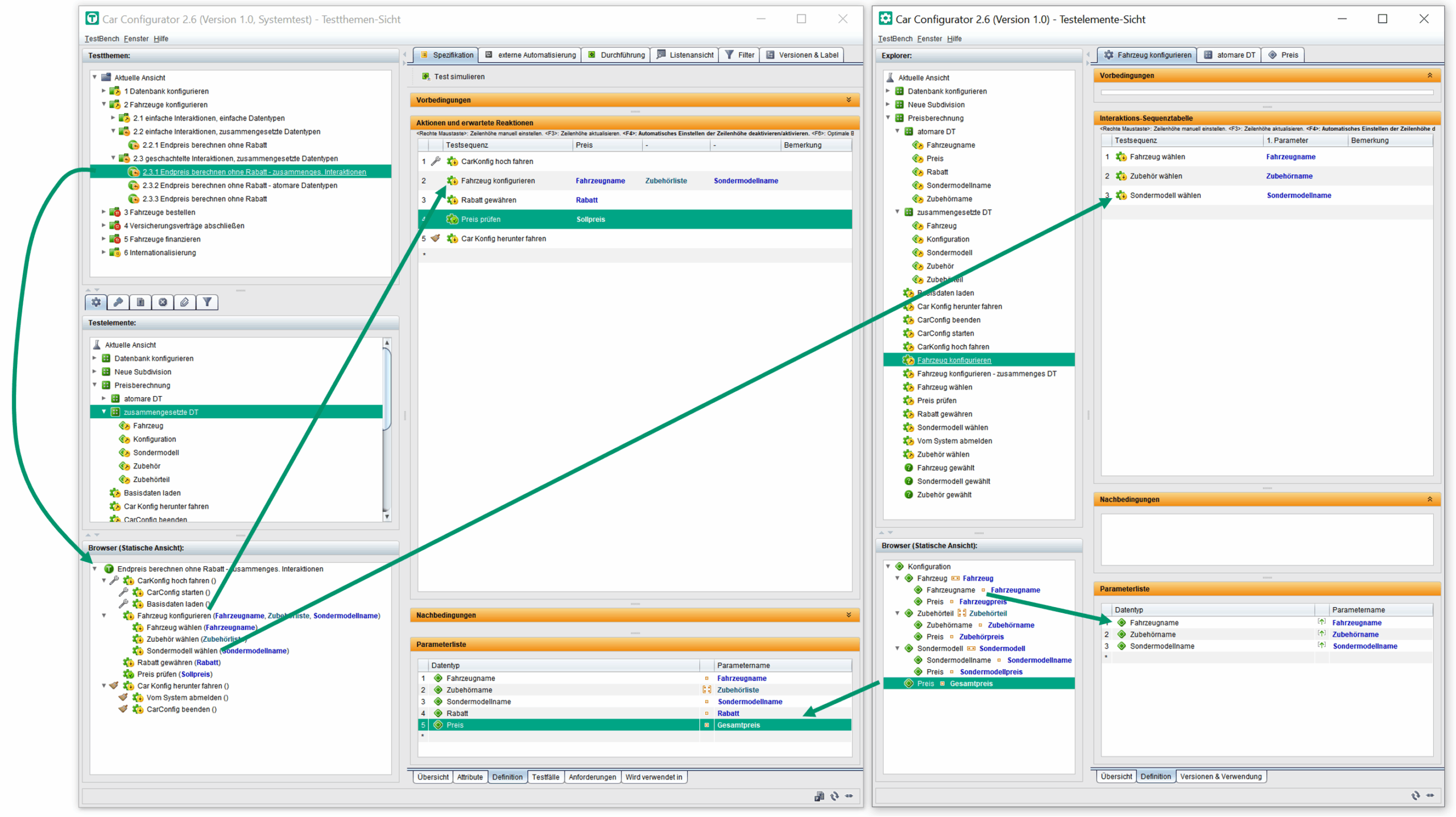
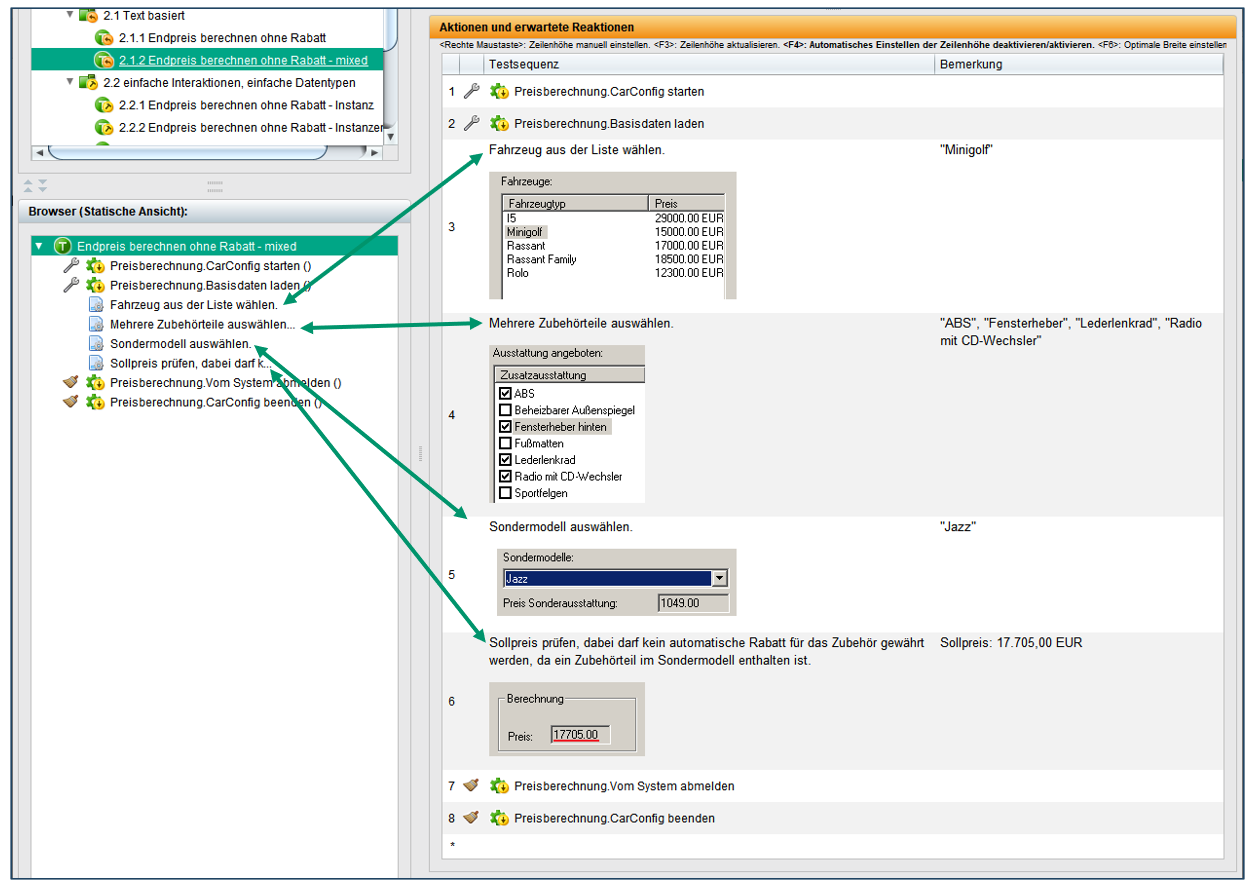
Standardwerte für Paramter
In den Parameterlisten von Testfallsätzen und Interaktionen können für Parameter Standardwerte festgelegt werden.
Werden für Testfallsätze neue Testfälle angelegt, werden statt des „roten ?“ die Standardwerte aus der Parameterliste eingesetzt.
Beim Aufruf von Interaktionen in Testsequenzen werden ebenfalls statt des „roten ?“ die Standardwerte eingesetzt.
In Testsequenzen können die Standardwerte aus der Parameterliste einer aufgerufenen Interaktion per Tastaturkürzel STRG-M direkt gesetzt werden.
Wird ein anderer Standardwert gesetzt, ändern sich auch alle mit dem Standardwert vorbelegten Werte.
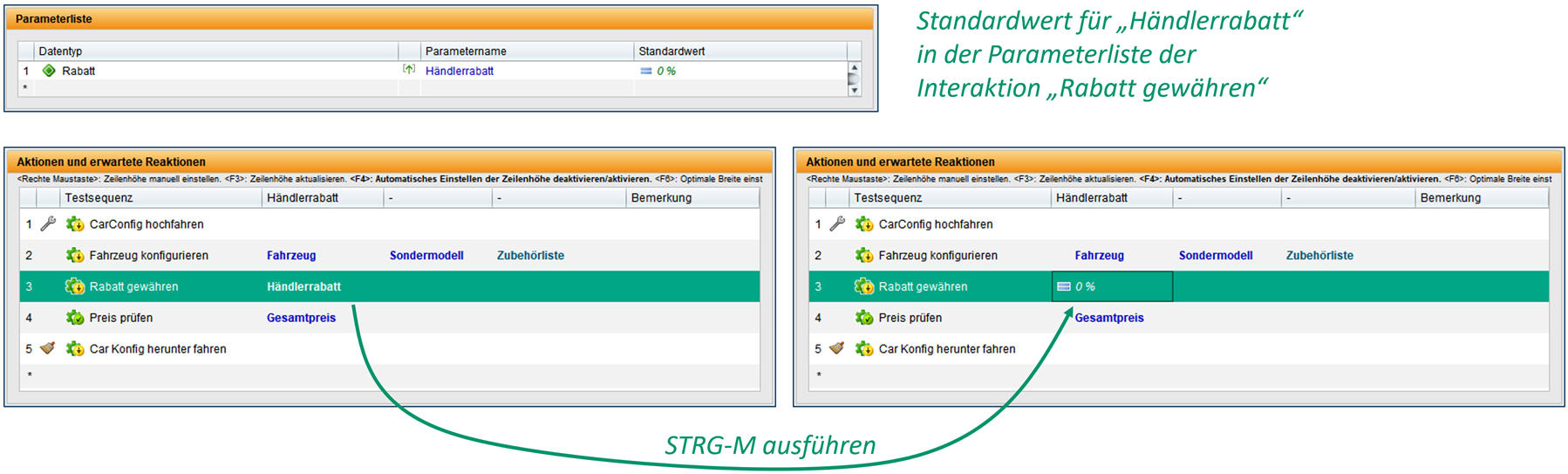
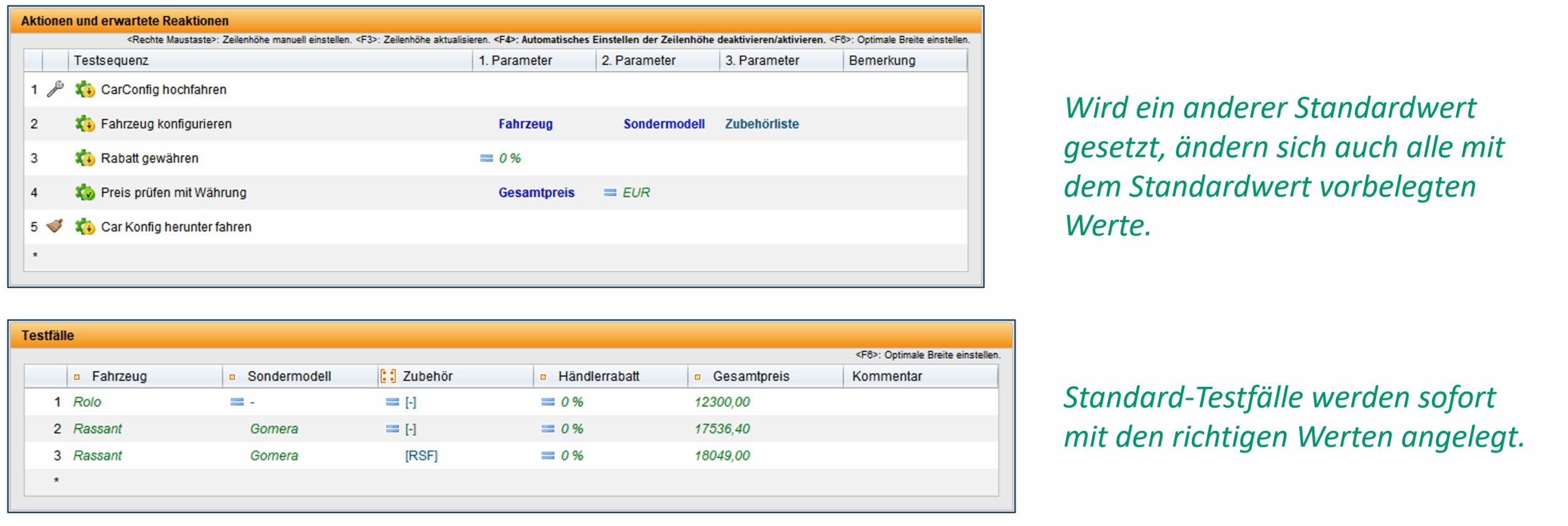
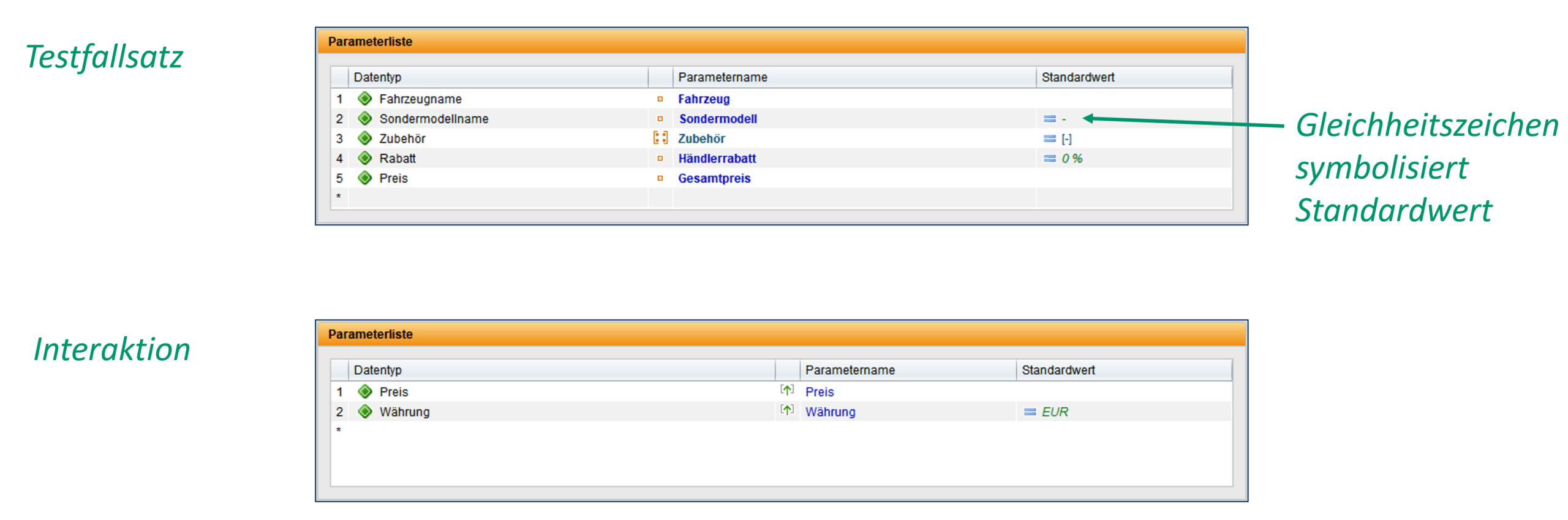
Referenzen direkt als Parameterwerte verwenden
Ein neues Testelement, der Referenzdatentyp, erlaubt es, dass Referenzen (Anhänge, Dateireferenzen, Hyperlinks) direkt als Repräsentanten genutzt werden können.
Referenzdatentypen sind atomare Datentypen, deren Repräsentanten genauso verwendet werden können, wie die Repräsentanten der Standard-Datentypen.
Die Repräsentanten der Referenzdatentypen können über ein vorangestelltes Icon von normalen Repräsentanten unterschieden werden.
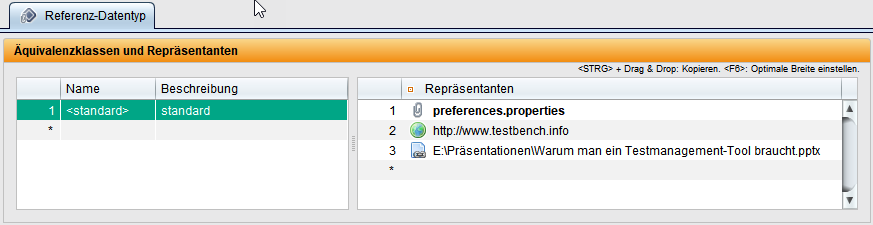

Erweiterter Inhalt für Interaktionen
Zusätzlich zur Beschreibung können Interaktionen noch weitere Informationen verwalten. Die Inhalte erhalten einen Typ, so dass sie besser dargestellt und extern verarbeitet werden können.
In diesen erweiterten Inhalten können z.B. Steuerdaten oder Code-Schnipsel in der Testdurchführung genutzt werden.
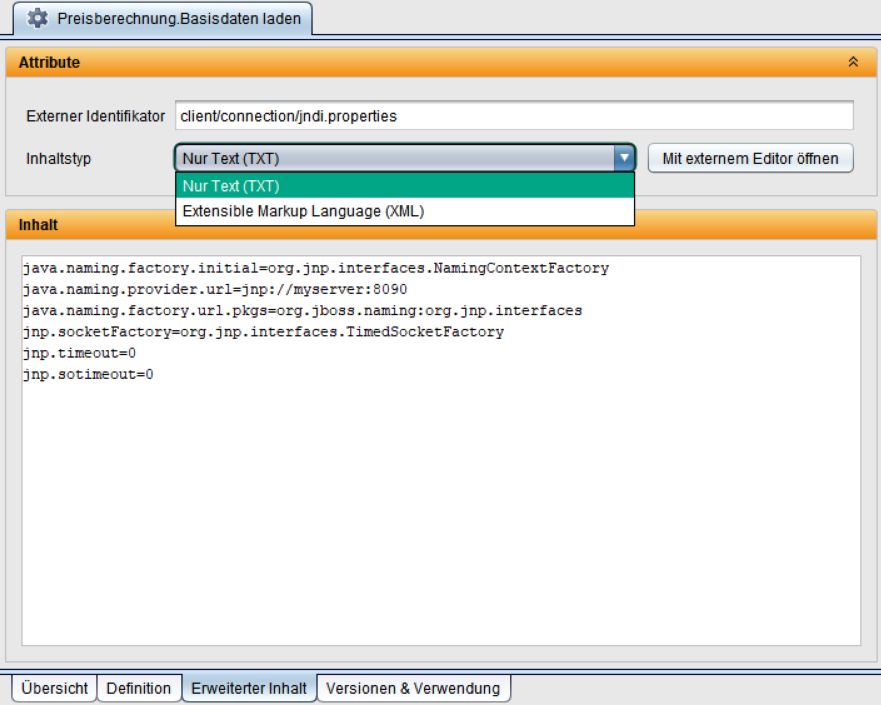
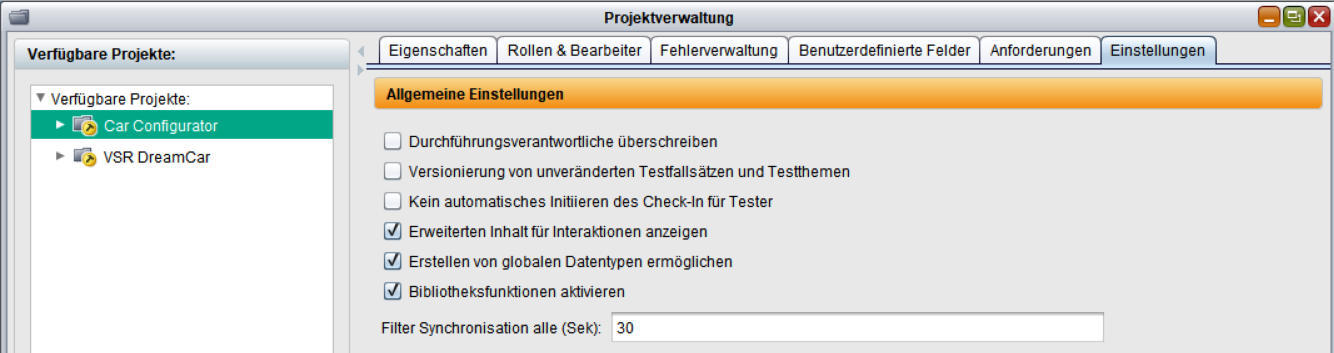
Versionen und Verwendungen der Testelemente zusammengelegt
Zur besseren Übersicht befinden sich jetzt für Testelemente die Versionen und Verwendungen auf einer gemeinsamen Tabkarte.
Weiterhin wurde ergänzt:
- Informationen zur Version
- Barrierefreie Visualisierung der geladenen Version
- Änderungsmarker
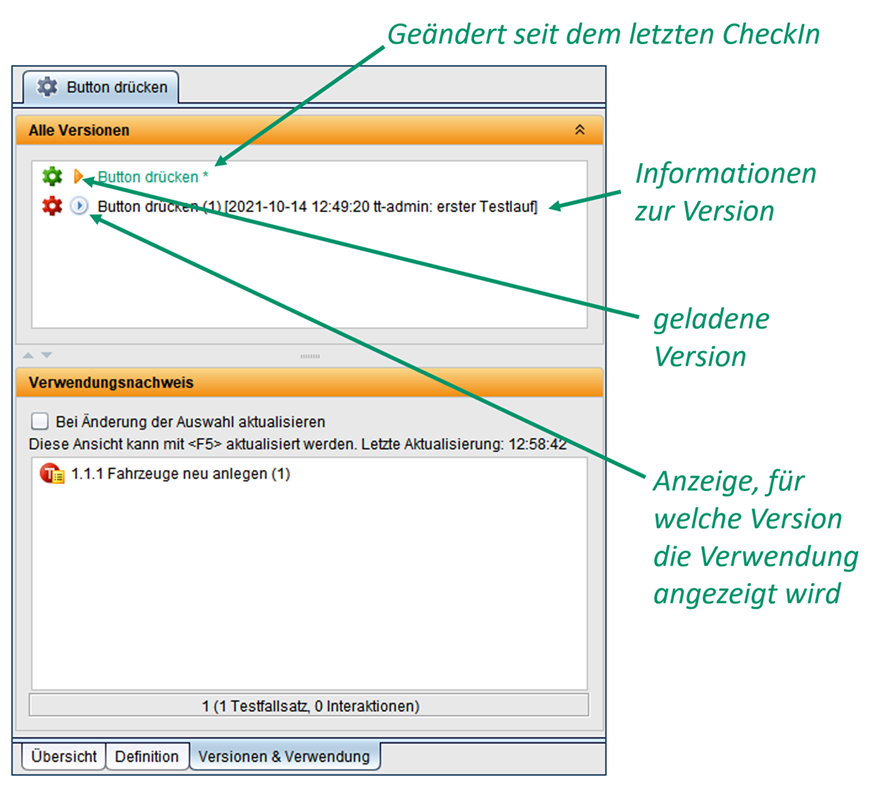
Detaillierte Verwendung von Testelementen anzeigen
In der Testelementesicht können für ein Testelement alle seine Verwendungen angezeigt werden. Die Verwendungen werden für alle Versionen des Testelements angezeigt.
Für jede Verwendung wird zusätzlich ausgewiesen, ob die Verwendung innerhalb oder außerhalb des zugehörigen Unterbaumes liegt. Bei Datentypen wird auch der Verwednung seiner Repräsentanten berücksichtigt.
Die detaillierten Verwendungen können auch für alle Elemente einer Subdivision angezeigt werden. So kann z.B. ermittelt werden, ob eine Subdivision gelöscht werden kann oder noch Verwendungen außerhalb der Subdivision bestehen.
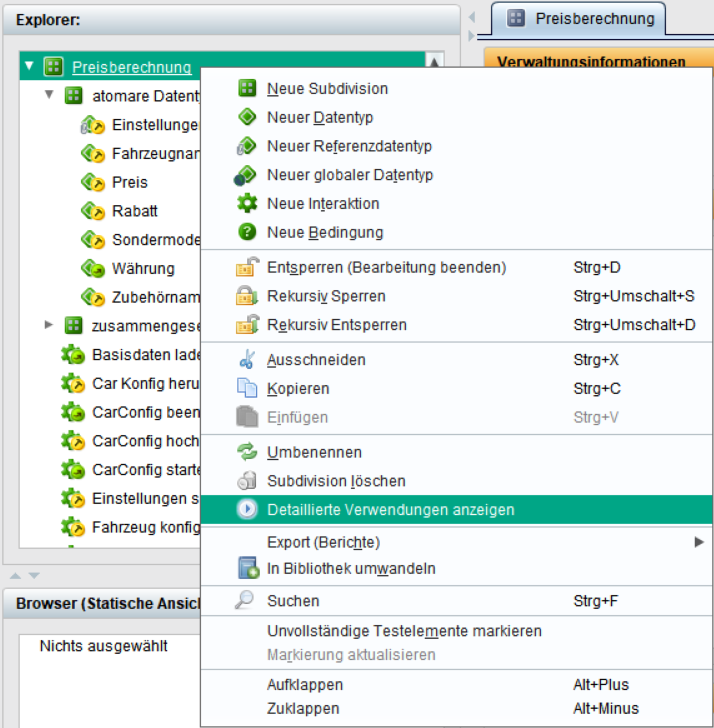
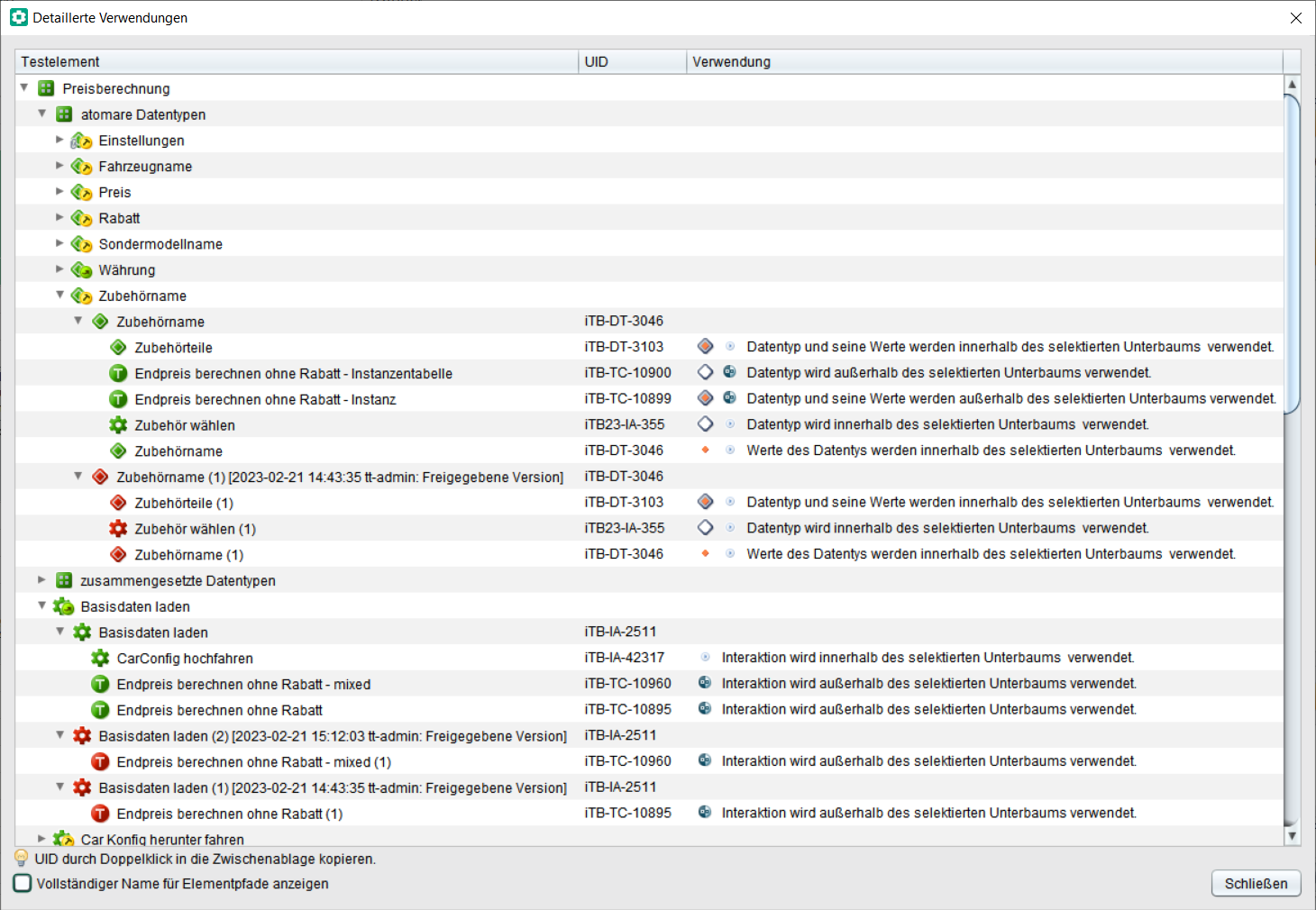
Atomare in detaillierte Instanz verlustfrei wandeln
Wird der Parameter eines Testfallsatzes nachträglich von einer atomaren Instanz in eine detaillierte Instanz umgewandelt, werden die Werte der zugrundeliegenden Unterdatentypen in der Testfalltabelle eingetragen.
Gleiches gilt entsprechend für die Umwandlung einer detaillierten in eine atomare Instanz.
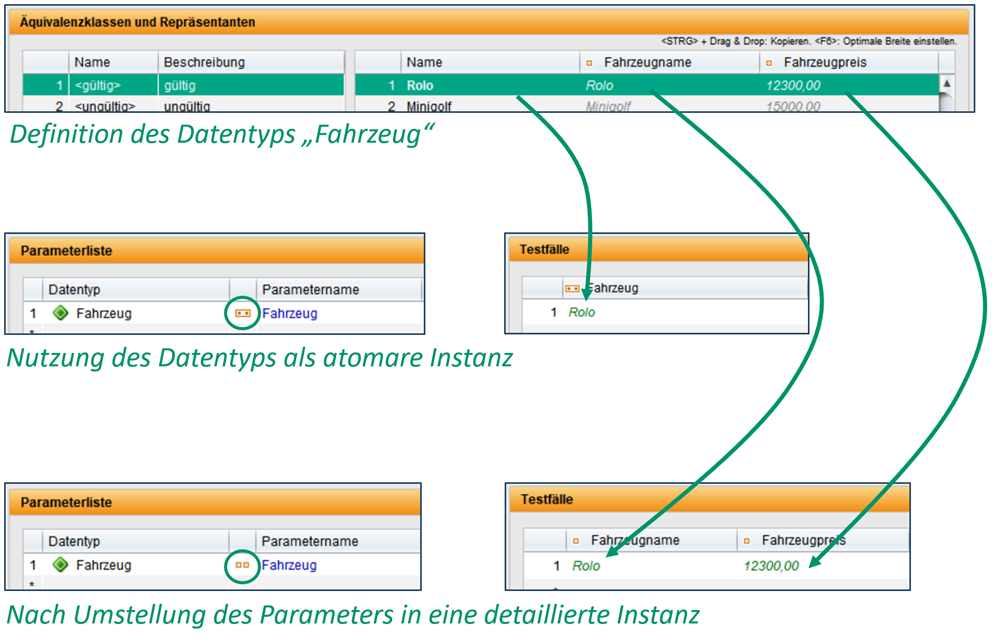
Testobjektversions-weite Repräsentanten
Für Werte mit bestimmten Semantiken ist es sinnvoll diese Werte nicht in jedem Datentypen erneut festzulegen, sondern eine Möglichkeit zu haben diese Werte an einer zentralen Stelle zu definieren.
Solch ein Wert kann z.B. der „explizit leere Wert“ sein, so dass überall einheitlich ein Wert auf explizit leer gesetzt werden kann.
Dazu dient ein weiteres, neues Testelement, der globale Datentyp. Dessen Repräsentanten können in den Auswahllisten anderer Datentypen der gleichen Testobjektversion ausgewählt werden. Dazu muss für diese anderen Datentypen die Nutzung der globalen Datentypen erlaubt werden.

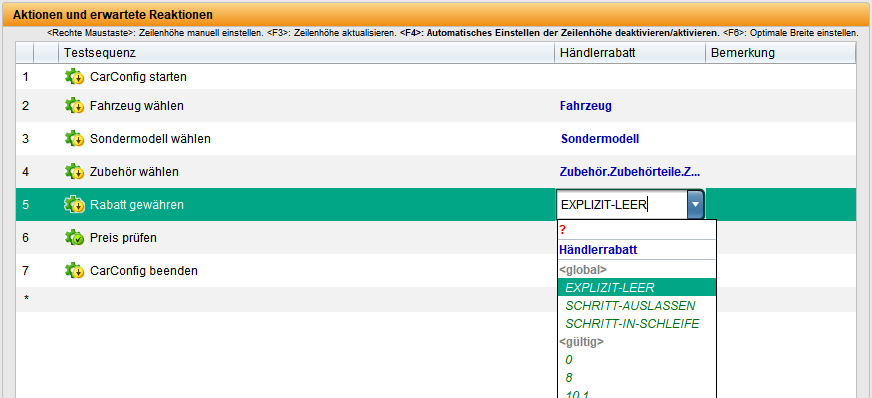

Testelementbibliotheken
Testelemente (Interaktionen, Datentypen und Bedingungen) können in Bibliotheken innerhalb einer Testobjektversion zentral zusammengefasst werden. Diese Bibliotheken können in anderen Testobjektversionen genutzt werden.
Die Grundfunktionen sind:
- Konsistente Stände der Elemente einer Bibliothek werden als Baselines erzeugt und versioniert.
- Aktualisieren auf neue Versionen (= neue Baselines) einer Bibliothek ist möglich.
- Die Testelemente einer Bibliothek sind in der verwendenden Testobjektversion schreibgeschützt, können also nur zentral geändert werden.
- Bibliotheken können Abhängigkeiten zu anderen Bibliotheken besitzen.
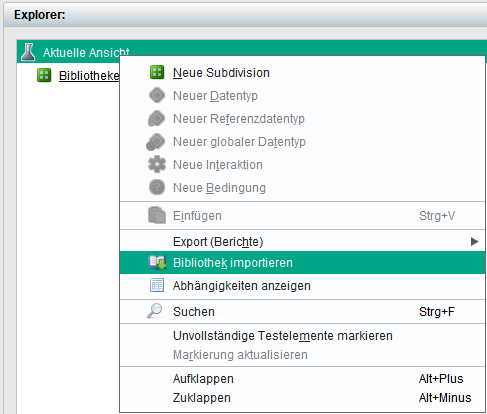
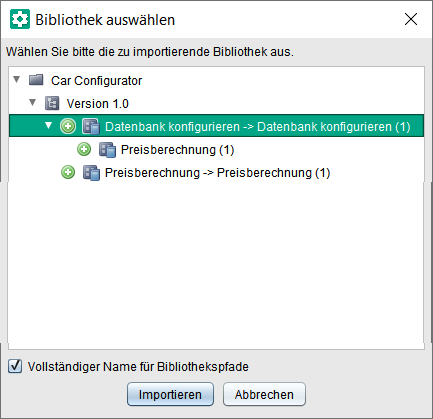
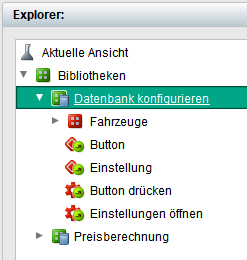
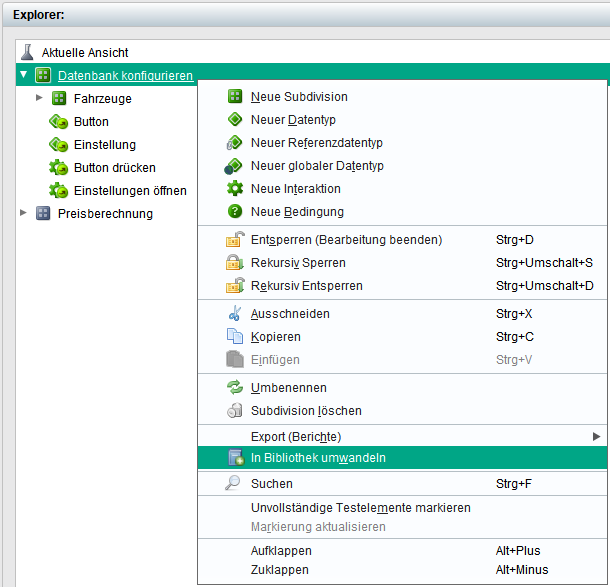
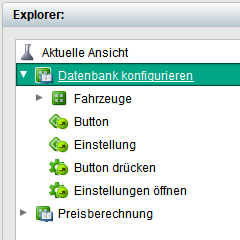
Anforderungsabdeckung und Verteilung des Testergebnis-Status
In der Anforderungsverwaltung werden für Baselines Metriken zur Abdeckung der Anforderungen durch Tests und zur Verteilung des Testergebnis-Status der Anforderungen angezeigt.
Sind mehrere Baselines vorhanden, werden die Metriken auch über alle Baselines insgesamt ausgegeben.
Im Kontextmenü einer Metrik kann die Grafik gespeichert oder gedruckt werden.
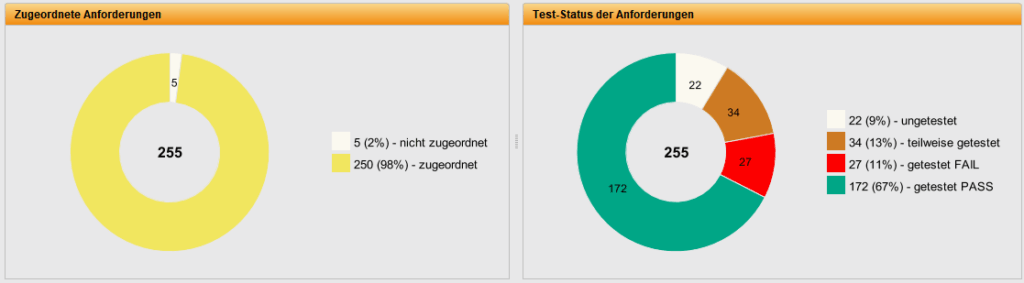
Anforderungs-ID im Anforderungsbaum anzeigen
Die ID einer Anforderung kann im Baum der Anforderungen eingeblendet werden.
Die ID einer Anforderung wird, im Vergleich zum Titel, häufiger zum Identifizieren einer Anforderung verwendet und ist nun direkt sichtbar.
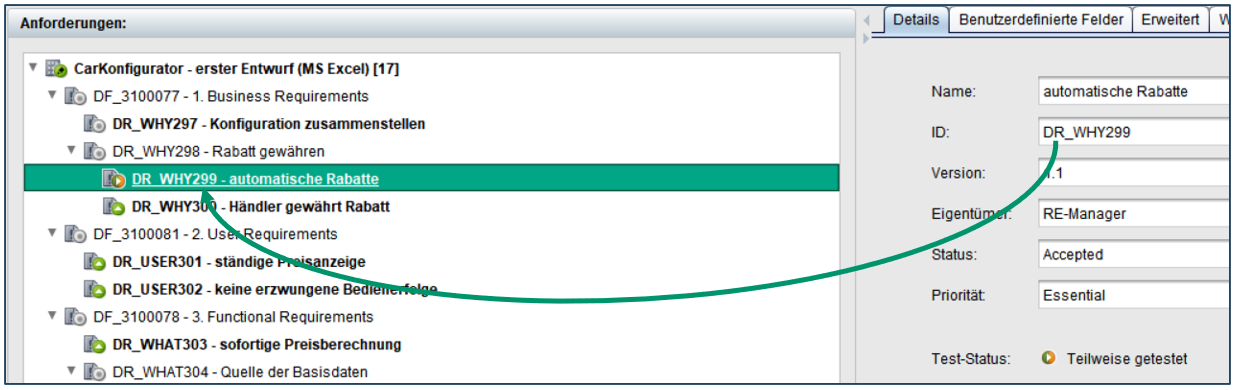
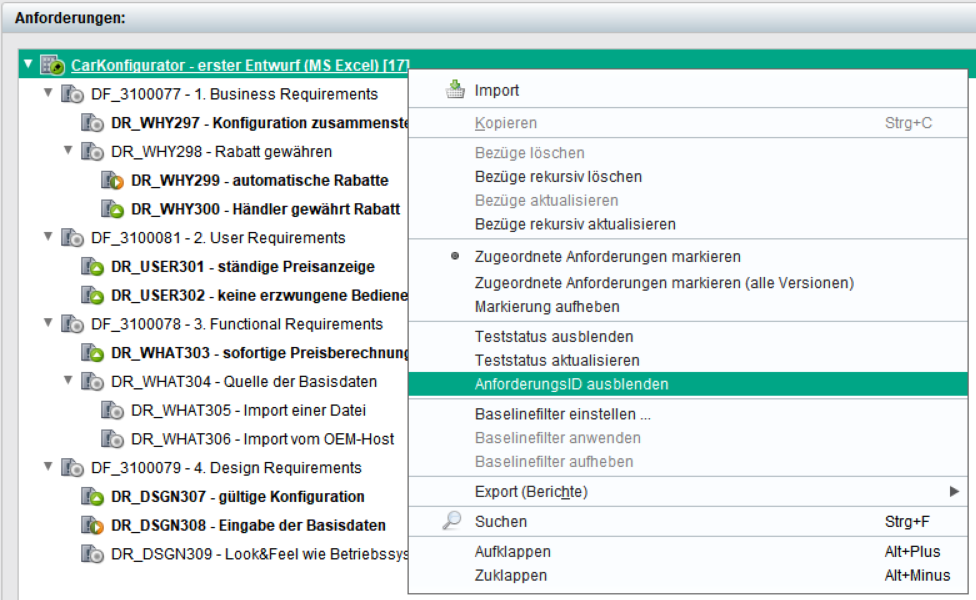
Release-Datum: 15.12.2020
Wichtigste Neuerungen der Version 2.6.1
Statusverteilung der Testspezifikation
In jedem Testthema wird die Verteilung des Status im Teilbaum angezeigt.
Im Kontextmenü der Metrik kann die Grafik gespeichert oder gedruckt werden.
Für die Wurzel des Testthemenbaums, der Aktuellen Ansicht, wird die Statusverteilung für den gesamten Baum angezeigt.
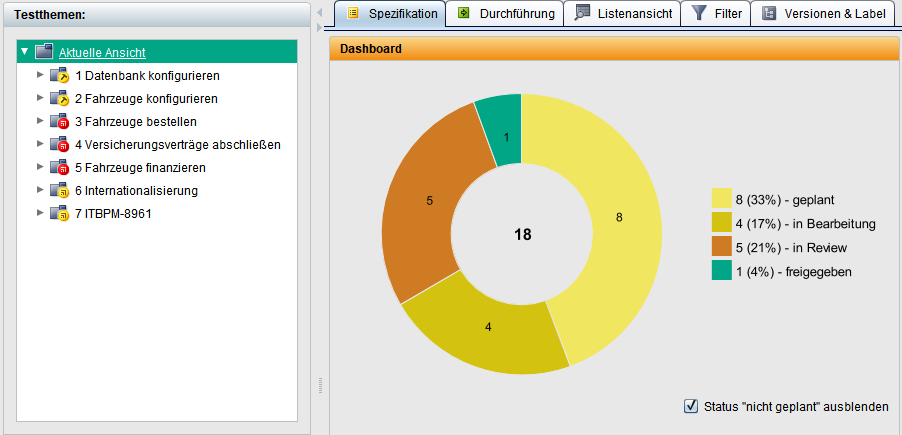
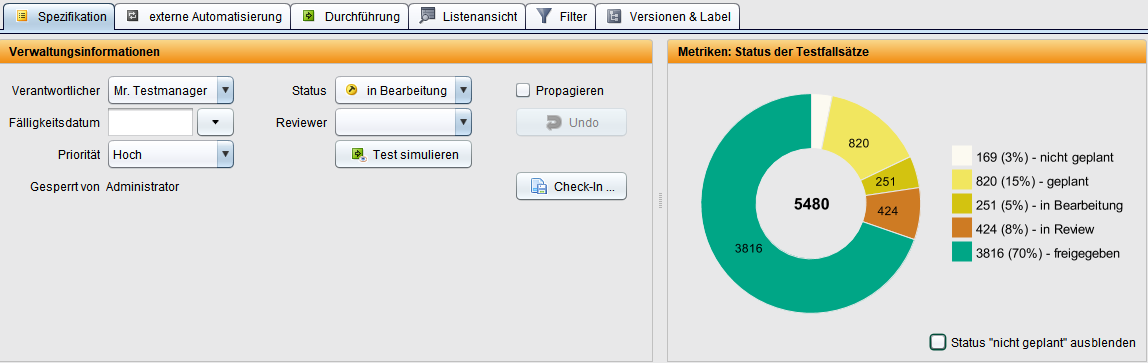
Barrierefreiheit
Die Farben der Grafiken können für jeden Client angepasst werden.
Im „bin“-Verzeichnis des Clients existiert die Datei „nimbus.properties“, in der die Farben definiert sind.
Es sind Vorschläge für die verschiedenen Farbdefizite gespeichert, die jeder Benutzer individuell an seine Bedürfnisse anpassen kann.
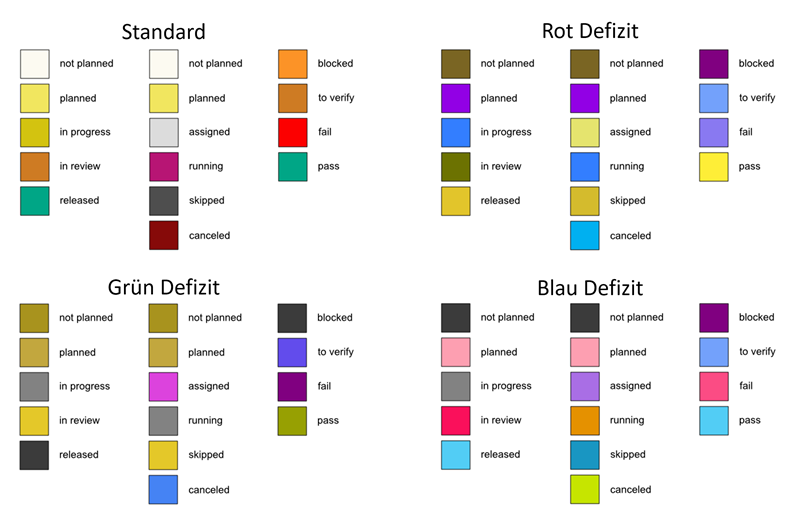
Die Position eines Filters finden
Tief verschachtelte Bäume enthalten oft viele verschiedene Filter an verschiedenen Positionen der Bäume. Die Position eines Filters kann nun leicht im Baum gefunden werden.
Ein Doppelklick auf den Filternamen springt in der Filterverwaltung zur Definition des Filters.
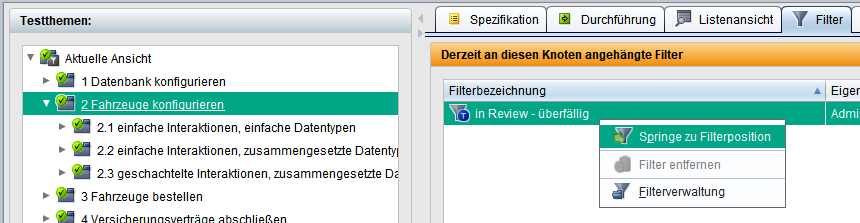
Direktes Auschecken neuer Versionen
Vom System eingecheckte (gesperrte) oder geladene Versionen können sofort ausgecheckt werden, ein Wechsel zur Versionsliste ist nicht mehr notwendig.
In diesen Fällen ändert sich der Button zum Einchecken in den Button zum Auschecken.
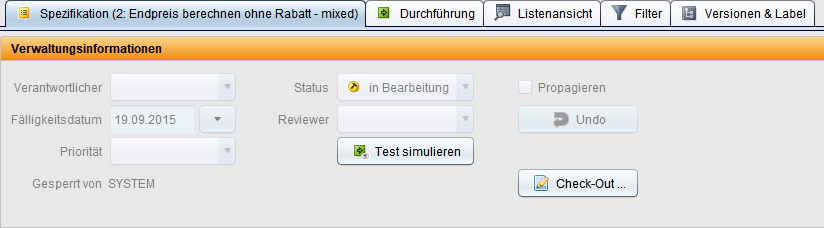
Details der zugeordneten Anforderungen
Die Details einer Anforderung werden direkt in der Testspezifikation angezeigt. Der Wechsel in die Anforderungsverwaltung kann entfallen.
Dies gilt für Anforderungen an Testthemen und Testfallsätzen.
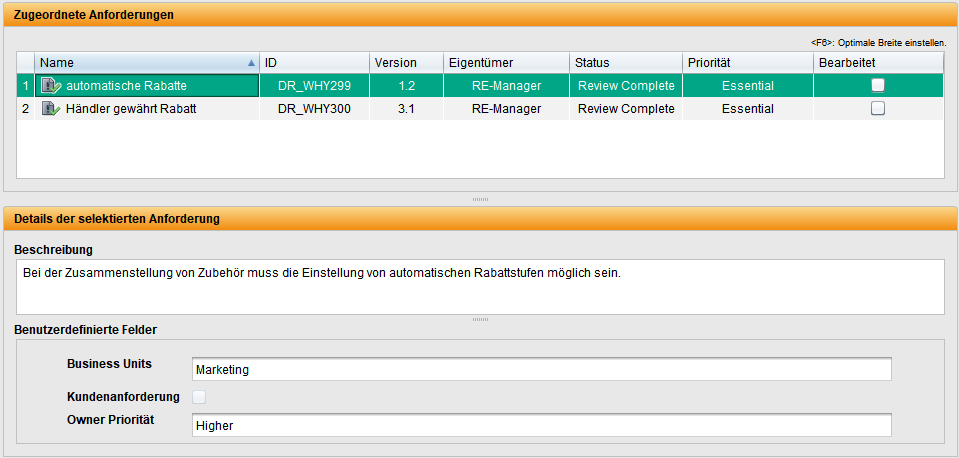
Parameter-Titel der Testsequenzen
Die Tabellentitel der Parameter in der Testsequenz passen sich den Parametern der ausgewählten Zeile an.
Es werden die Parameternamen der aufgerufenen Interaktion angezeigt, die auch im Tooltip des Parameters angezeigt werden.
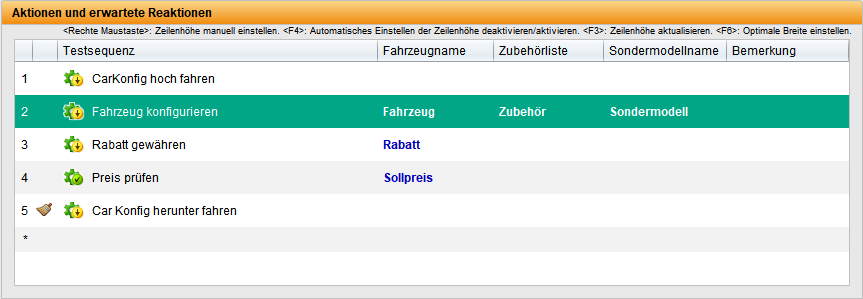
Testsequenzen noch schneller erfassen
Testsequenzen aus textuellen Testschritten können vollständig über die Tastatur eingegeben und bearbeitet werden.
Gilt vor allem auch für Testsequenzen gemischt aus Interaktionen und textuellen Testschritten und den Kommentarspalten.
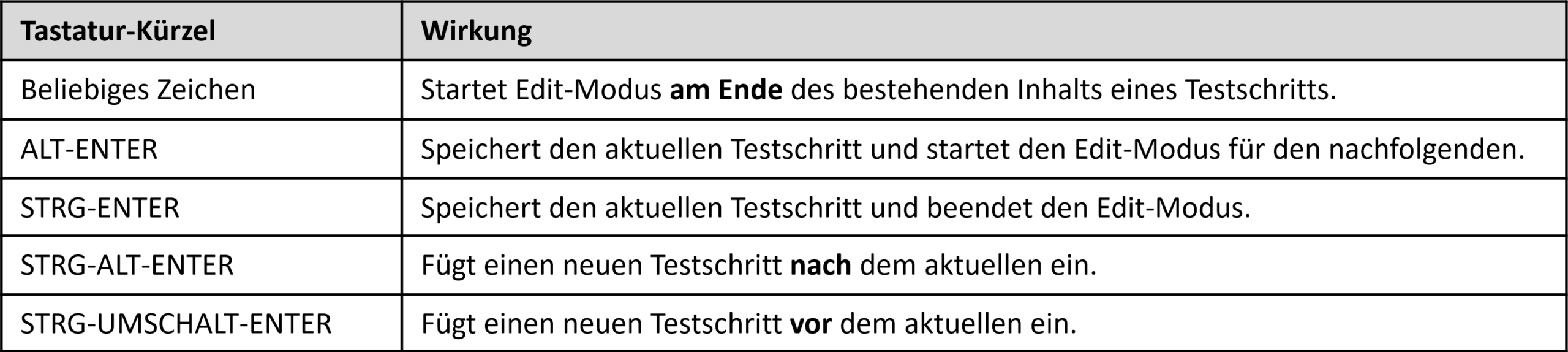
Testschritte austauschen
Testschritte in Testsequenzen können per Drag & Drop oder über das Kontextmenü ausgetauscht werden. Dies funktioniert auch für textuelle Testschritte.
Gleiche Parameter werden von links nach rechts wiederverwendet.
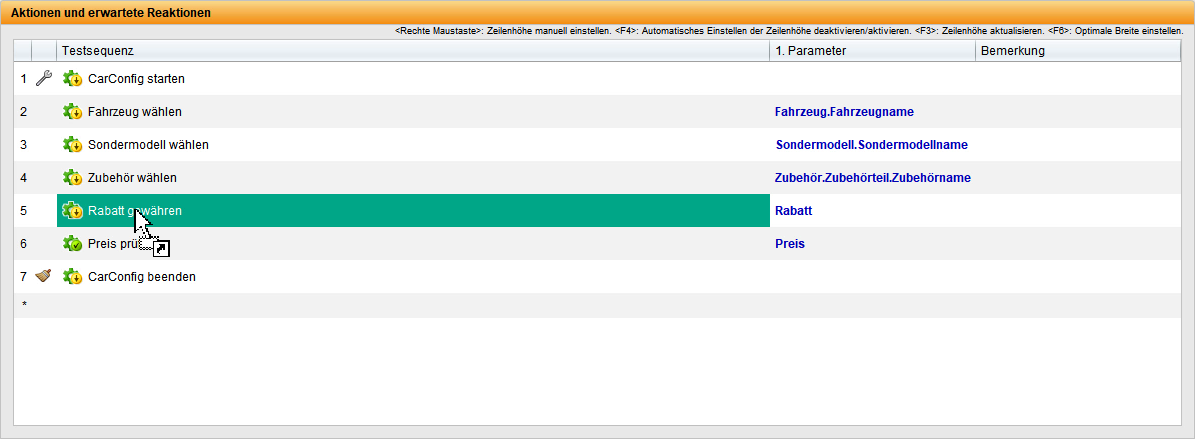
„Gehe zu“ aus dem Browser (Statische Ansicht)
Der Browser wird zur Visualisierung von Strukturen im Keyword-Driven Test und Data-Driven Test verwendet. Das Springen zu den darin angezeigten Elementen ist nun möglich.
Die bestehenden Funktionalitäten sind nun auch über das Kontextmenü verfügbar.
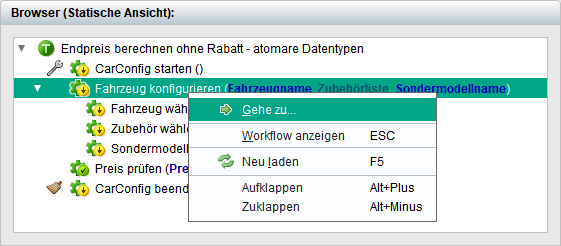
Öffnen von Detailansichten bei Drag & Drop
Mit Drag & Drop kannst Du über Baumelementen „warten“, so dass diese Deine Detailansicht öffnen und Elemente direkt in diese eingefügt werden können.
Das hat schon immer für alle Tabkarten und das Auf- und Zuklappen von Bäumen funktioniert.
Verwendete Testelemente identifizieren
Interaktionen, die in Testsequenzen von Testfallsätzen verwendet werden, können in der Hilfsobjektanzeige identifiziert werden.
Ein Doppelklick auf den Namen hat die gleiche Funktion.
Ein Doppelklick in der Zahlenspalte springt zum Element in der Testelementesicht.
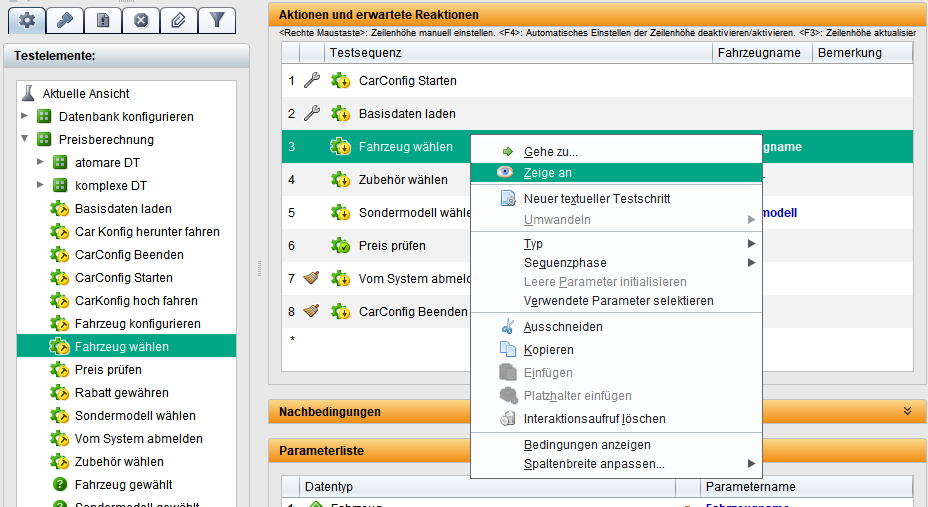
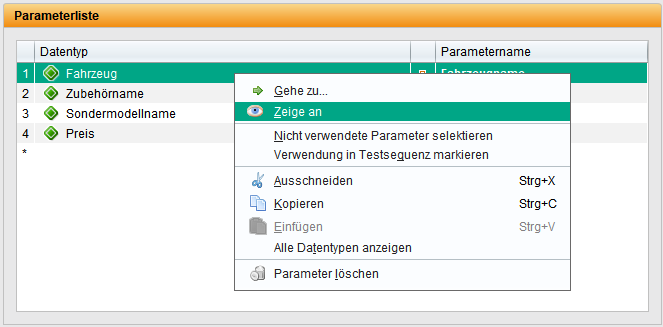
Kopieren und Verschieben von Instanzen zwischen Instanzentabellen
Instanzen können jetzt auch zwischen Instanzentabellen mit <CRTL> beim Drag & Drop oder mit Tastatur über <CRTL>+X und <CRTL>+V kopiert werden.
Wie bisher verschiebt Drag & Drop die Instanzen zwischen den Instanzentabellen.
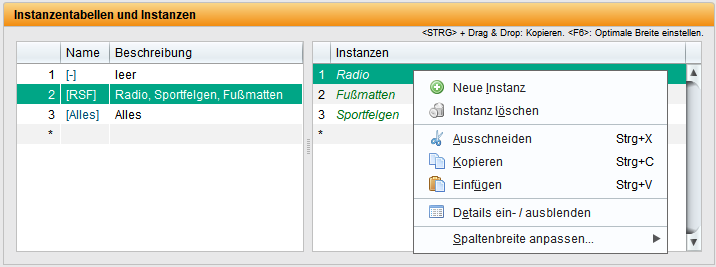
Verbesserte Auswahl von Repräsentanten für generische Datentypen
Im Auswahldialog für Repräsentanten eines generischen Parameters kann jetzt sortiert und gesucht werden.
Die Sortierung erfolgt über die Spaltenüberschriften.
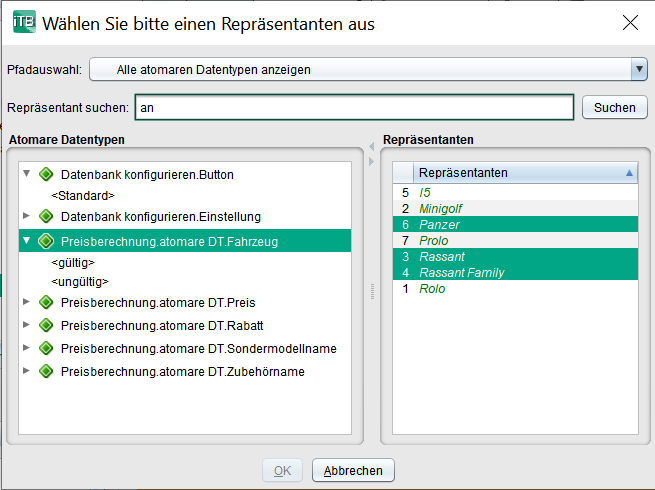
Statusverteilung der Testdurchführung
In jedem Testthema wird die Verteilung des Status im Teilbaum angezeigt. In der Testdurchführung werden die Testfälle gezählt.
Im Kontextmenü der Metrik kann die Grafik gespeichert oder gedruckt werden.
Für die Wurzel des Testthemenbaums, der Aktuellen Ansicht, wird die Statusverteilung für den gesamten Baum angezeigt.
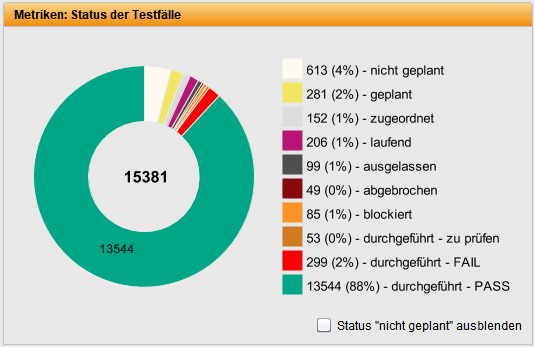
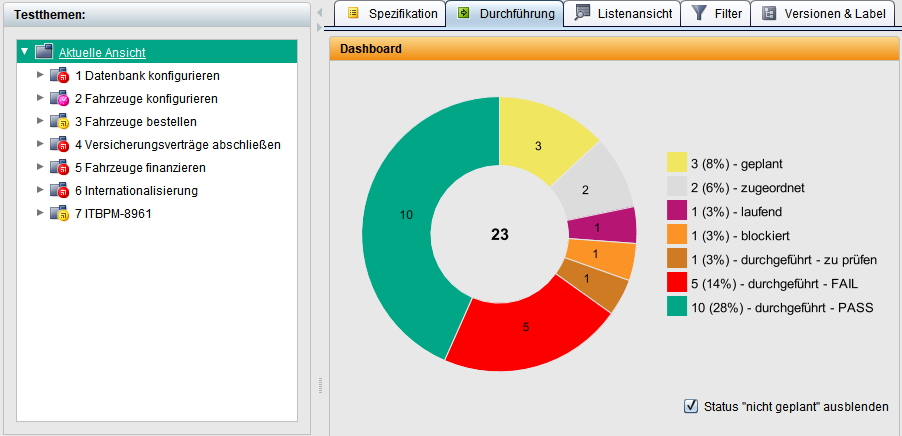
Kopieren der Testfalltabelle in die Zwischenablage
Die Daten der ausgewählten Testfälle in der Testdurchführung können als Semikolon-getrennte Liste in die Zwischenablage kopiert und z.B. in Excel eingefügt werden.
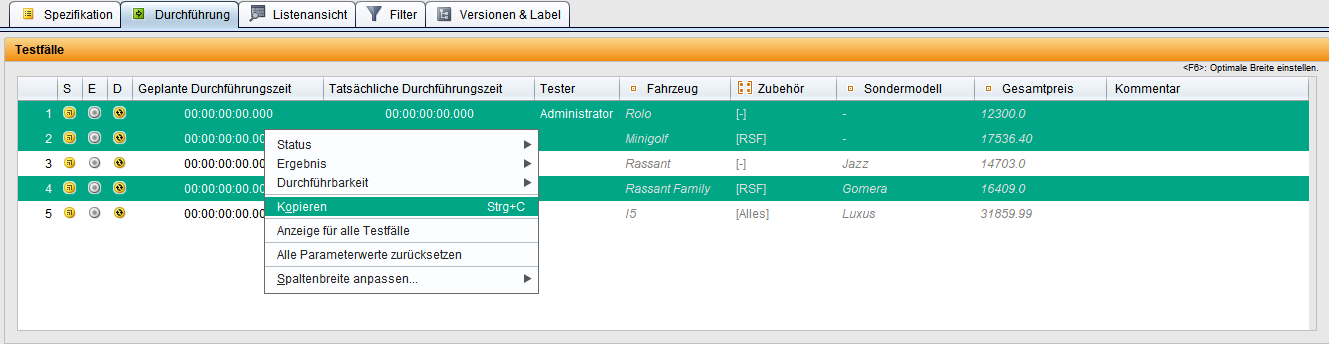

Offline Entwicklung von MS Word basierten Berichten
Microsoft Word-Berichte können mit dem Kommandozeilen-Tool generate-word-report.bat oder generate-word-report.sh erstellt werden.
Lokal gespeicherte XML-Berichte werden direkt verarbeitet. Ein Export über den Client ist während der Entwicklung damit nur einmal erforderlich.
Das Paket kann über den Support angefordert werden.
